Вы можете добавить ланшафт в вашу сцену, выбрав GameObject> Create Other > Terrain в меню (это добавит соответствующий ассет Terrain в окне Project). Тем не менее, ланшафт изначально просто большая, плоская поверхность. Однако, если вы посмотрите на панель Inspector, при выборе объекта Terrain, то увидите, что он дает ряд инструментов, которые можно использовать для создания любых особенностей ландшафта которые Вам нравятся.
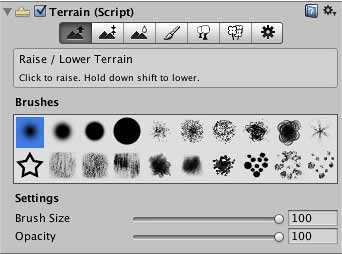
За исключением инструмента размещения деревьев и панели настроек, все инструменты на панели инструментов предоставляют набор "кистей" и настроек для регулирования размера кисти и прозрачности. Это не случайно, что они напоминают инструменты рисования в графическом редакторе, потому что ландшафт создается именно таким образом, "Рисованием" деталей на поверхности. Если вы выберите крайний слева инструмент на панели (Raise/Lower Terrain) и переместите курсор на Terrain в окне Scene, вы увидите на поверхности курсор напоминающей луч прожектора. При щелчке мыши, вы можете рисовать постепенные изменения высоты на ландшафт на месте курсора. Выбирая различные опции панели инструментов Brushes, вы можете рисовать разными формами кисти. Параметры Brush Size и Opacity изменяют площадь кисти и силу его воздействия.
Все инструменты подробно рассмотрены в следующих разделах. Тем не менее, все они основаны на концепции живописи и, за исключением инструмента размещения деревев, все имеют одинаковые опции для кистей, размер кисти и прозрачности. Инструменты могут быть использованы для установки высот ландшафта, а также для добавления текстуры, растений и других объектов.
Сочетания клавиш
Вы можете использовать следующие сочетания клавиш в terrain inspector:
Нажатие клавиши от Q до Y с зажатой клавишей Shift выбирает соответствующий инструмент Terrain (например, Shift+Q выбирает инструмент Raise/Lower ).
Запятая (,) и точка (.) Выбрать доступные кисти.
Shift+запятая (<) и Shift+точка (>) перемещение по имеющимся объектам: деревья, текстуры и детали.
Кроме того, клавиша F работает немного по-другому для объекта Terrain. Как правило, он обрамляет выделение вокруг всего объекта, когда указатель мыши находится в окне Scene. Однако, поскольку ландшафты, как правило, очень большие, нажав F сфокусирует окно Scene на участке Terrain, где мышь/кисть в настоящее время находится. Это обеспечивает очень быстрый и интуитивно понятный способы перейти к области ландшафта, которую необходимо изменить. При нажатии F, когда мышь от объекта Terrain, стандартное поведение фокусировки вернется.
Как работать с ландшафтом читайте далее:
Инструмент Высот
|


 Регистрация
Регистрация Вход
Вход
